As quatro fases
Existem quatro possÃveis estados de disponibilidade para as pessoas que estão na sua lista:

Online: a pessoa está conectada.
Offline: ela está desconectada.
Awaiting Authorization: Você está aguardando autorização da pessoa para tê-la na sua lista de contatos.
Future Users Watch: Você está esperando que a pessoa se registre no ICQ.
Os dois últimos estados não são comuns. Awaiting Authorization significa que o usuários especificou que todos que tentarem acrescentar seu nome em uma lista de contatos devem pedir permissão. Enquanto ela não é concedida, não é possÃvel trocar URLs ou arquivos, por exemplo, mas dá para enviar mensagens.
Future Users Watch é usado para indicar que um usuário que você tenta encontrar não tem ICQ. Assim, ele existe para lhe permitir mandar um convite para que a pessoa baixe e instale o ICQ. Assim que ele instalar o programa e se registrar como usuário, o ICQ irá avisar.
Os status
Enquanto você está com o ICQ aberto, pode mudar entre vários estados de conexão:
 Online: você está conectado.
Online: você está conectado.
 Free For Chat: conectado e disponÃvel para bate-papos com qualquer um que queira conversar e tenha acionado a opção "Random Chat". Quando esse status é escolhido, é possÃvel digitar sobre o que se está a fim de conversar. Toda vez que alguém quiser abrir uma sala de chat com você, o ICQ vai aceitar automaticamente.
Free For Chat: conectado e disponÃvel para bate-papos com qualquer um que queira conversar e tenha acionado a opção "Random Chat". Quando esse status é escolhido, é possÃvel digitar sobre o que se está a fim de conversar. Toda vez que alguém quiser abrir uma sala de chat com você, o ICQ vai aceitar automaticamente.
 Away: por algum motivo você teve que sair por alguns instantes da frente do micro. Ao selecionar essa opção, o ICQ abre uma janela para você digitar uma mensagem (serve mais para dizer quando você vai voltar, porque saiu do micro ou qualquer coisa parecida), que aparecerá para todos os usuários que tentarem mandar uma mensagem.
Away: por algum motivo você teve que sair por alguns instantes da frente do micro. Ao selecionar essa opção, o ICQ abre uma janela para você digitar uma mensagem (serve mais para dizer quando você vai voltar, porque saiu do micro ou qualquer coisa parecida), que aparecerá para todos os usuários que tentarem mandar uma mensagem.
 N/A (Extended Away): é um "Away", mas por um tempo maior. Mais indicado quando estiver baixando um arquivo gigante e saiu para tomar um café. Dá para criar uma mensagem de alerta também.
N/A (Extended Away): é um "Away", mas por um tempo maior. Mais indicado quando estiver baixando um arquivo gigante e saiu para tomar um café. Dá para criar uma mensagem de alerta também.
 Occupied (Urgent Msgs): indica que só serão atendidas mensagens urgentes. As pessoas que enviarem mensagens receberão um aviso, previamente elaborado por você. O detalhe é que, quando alguém for realmente mandar alguma coisa, vai precisar apertar o botão Send Urgent.
Occupied (Urgent Msgs): indica que só serão atendidas mensagens urgentes. As pessoas que enviarem mensagens receberão um aviso, previamente elaborado por você. O detalhe é que, quando alguém for realmente mandar alguma coisa, vai precisar apertar o botão Send Urgent.
 DND (Do Not Disturb): este modo diz que você está online, mas não quer ser atrapalhado. Quando alguém quer falar, o seu Ãcone de mensagem não pisca e por isso você não fica com aquela necessidade irracional de ver o que querem com você.
DND (Do Not Disturb): este modo diz que você está online, mas não quer ser atrapalhado. Quando alguém quer falar, o seu Ãcone de mensagem não pisca e por isso você não fica com aquela necessidade irracional de ver o que querem com você.
 Privacy (Invisible): indica para os outros que você está offline, mas na verdade está online e enxergando todo mundo. Todos que tiverem seu número UIN (Unique Internet Number) vão ver você com o Ãcone de flor vermelha de desconectado. Você pode falar com qualquer usuário online enquanto estiver nesse modo; entretanto, o destinatário verá o Ãcone de seu nome com um olhinho em cima da flor verde e o seu disfarce irá por água abaixo, já que ele irá perceber que você está invisÃvel para os outros. Tudo o que for enviado será recebido sem problemas.
Privacy (Invisible): indica para os outros que você está offline, mas na verdade está online e enxergando todo mundo. Todos que tiverem seu número UIN (Unique Internet Number) vão ver você com o Ãcone de flor vermelha de desconectado. Você pode falar com qualquer usuário online enquanto estiver nesse modo; entretanto, o destinatário verá o Ãcone de seu nome com um olhinho em cima da flor verde e o seu disfarce irá por água abaixo, já que ele irá perceber que você está invisÃvel para os outros. Tudo o que for enviado será recebido sem problemas.
 Offline: desconectado.
Offline: desconectado.
Online mode, Contact List Groups e Active List
Se existem muitas pessoas em sua lista de contatos, é normal que vire tudo uma bagunça e o programa fique com uma barra de rolagem imensa.

Para facilitar a organização, a Mirabilis incluiu alguns modos de visualização da lista de contatos. Um deles é o botão Online Mode, que quando acionado faz o programa exibir apenas os nicks de pessoas que estiverem online.

Outra forma de organizar a lista são os grupos de contatos (Contact List Groups), mostrados pelo botão que tem um rosto, no topo da janela do programa. Como padrão existem os grupos General, Family, Friends e Co-Workers, mas é possÃvel criar novos grupos. Este modo é para separar os contatos de acordo com o grau de intimidade que eles tem com você.

A versão 99b vem com uma nova caracterÃstica, a ActiveList. São listas de discussão dentro do ICQ, com diversos tópicos de interesse. Ao se juntar a uma ActiveList, é criada uma nova lista de contatos em seu ICQ, a qual funciona da mesma forma que sua lista principal.

É possÃvel fazer buscas na Internet através de um sisteminha embutido no programa. Ele efetua diversos tipos de procura: sites, pessoas, comunidades de ICQ, software etc. No fundo, é como se você tivesse incorporado um Yahoo ou AltaVista ao programa, porém com uma quantidade de resultados bem menor. Na última versão também existem ferramentas de tradução, que são sites aos quais o ICQ se conecta para traduzir palavras digitadas em vários idiomas.
Outras funções do ICQ
 Add Users: Se você deseja adicionar alguém à sua lista de contatos, deve começar por aqui. Clicando nesse botão, um janela de procura se abre para que você digite os dados da pessoa que deseja encontrar. É possÃvel fazer a busca pelo email, nome, sobrenome, apelido ou UIN (número de ICQ) da pessoa.
Add Users: Se você deseja adicionar alguém à sua lista de contatos, deve começar por aqui. Clicando nesse botão, um janela de procura se abre para que você digite os dados da pessoa que deseja encontrar. É possÃvel fazer a busca pelo email, nome, sobrenome, apelido ou UIN (número de ICQ) da pessoa.
 ICQ Now: Novidades sobre o mundo do ICQ. ICQ Mail, avanços no programa, links entre outras coisas.
ICQ Now: Novidades sobre o mundo do ICQ. ICQ Mail, avanços no programa, links entre outras coisas.
 Services: São alguns serviços disponibilizados pelo programa. Entre eles estão email, ActiveList, E-ICQ (outra forma de comunidades do ICQ) e lembretes. Quando quiser rever algum papo que teve com alguém, clique em Message Archive e procure pelo nome pelas mensagens enviadas e recebidas.
Services: São alguns serviços disponibilizados pelo programa. Entre eles estão email, ActiveList, E-ICQ (outra forma de comunidades do ICQ) e lembretes. Quando quiser rever algum papo que teve com alguém, clique em Message Archive e procure pelo nome pelas mensagens enviadas e recebidas.
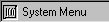 System Menu: Todos os eventos do sistema (pedidos de autorizações, notificações de que acrescentaram seu nome em uma lista etc.) ficam armazenadas aqui. Mensagens que forem mandadas por você enquanto estiver offline ficam paradas no System Menu até que você reconecte.
System Menu: Todos os eventos do sistema (pedidos de autorizações, notificações de que acrescentaram seu nome em uma lista etc.) ficam armazenadas aqui. Mensagens que forem mandadas por você enquanto estiver offline ficam paradas no System Menu até que você reconecte.
 Botão ICQ: Todas as configurações e os principais menus de gerenciamento do programa estão aqui. Destaque para Preferences & Security, preferências e segurança, onde você altera suas configurações e acerta os sistemas de segurança do programa.
Botão ICQ: Todas as configurações e os principais menus de gerenciamento do programa estão aqui. Destaque para Preferences & Security, preferências e segurança, onde você altera suas configurações e acerta os sistemas de segurança do programa.
Por enquanto é só. Aguarde que em breve falaremos das principais opções de configuração do programa!


